

鸿蒙上做一个loading加载动画
描述
本篇文章介绍了如何实现一个简单的 loading 加载动画,并且在文末提供了一个 demo 工程供读者下载学习。
作为一个 OpenHarmony 南向开发者,接触北向应用开发并不多。北向开发 ArkUI 老是改来改去,对笔者这样的入门选手来说学习成本其实非常大,希望后面可以慢慢稳定下来吧。
最近努力学习了一些,下面将学习经验分享如下:
使用 ImageAnimator 帧动画组件实现一个自定义 loading 加载动画
使用 Progress 进度条组件实现 loading 加载动画。
笔者开发环境:(文末附有 demo ArkUI 应用源码,一定得是以下 IDE 和 SDK 版本或者更高版本才能编译运行,这也是坑点之一!!!)
开发板:润和软件 DAYU200 开发板
OpenHarmony 版本:OpenHarmony3.2 Beta5
IDE:DevEco Studio 3.1.0.200
SDK:API9(3.2.10.6)
效果演示: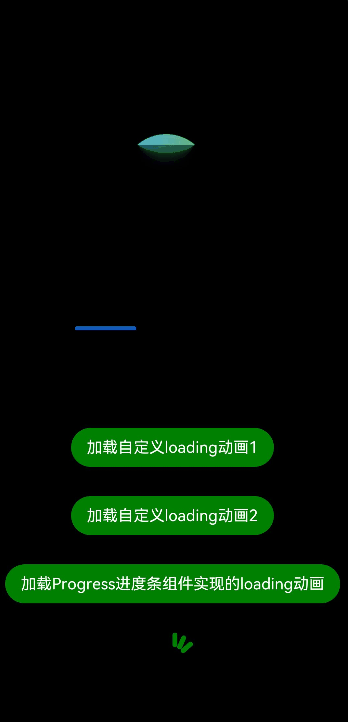
①涉及到的知识点
ImageAnimator 帧动画组件:
https://gitee.com/openharmony/docs/blob/master/zh-cn/application-dev/reference/arkui-ts/ts-basic-components-imageanimator.md
Progress 进度条组件:
https://gitee.com/openharmony/docs/blob/master/zh-cn/application-dev/reference/arkui-ts/ts-basic-components-progress.md
CustomDialogController 自定义弹窗组件:
https://gitee.com/openharmony/docs/blob/master/zh-cn/application-dev/reference/arkui-ts/ts-methods-custom-dialog-box.md
定时器 API:
https://gitee.com/openharmony/docs/blob/master/zh-cn/application-dev/reference/apis/js-apis-timer.md
Row 组件,沿水平方向布局容器:
https://gitee.com/openharmony/docs/blob/master/zh-cn/application-dev/reference/arkui-ts/ts-container-row.mdOpenHarmony 组件导读:
https://gitee.com/openharmony/docs/blob/master/zh-cn/application-dev/reference/arkui-ts/ts-components-summary.md
②使用 ImageAnimator 帧动画组件自定义 loading 动画开发步骤
代码如下:
├── ets │ ├── loading # loading动画图片帧 │ └── pages # ets代码 │ ├── Index.ets │ ├── loadingComponent_part1.ets │ ├── loadingComponent_part2.ets #ImageAnimator帧动画组件实现自定义loading加载动画 │ └── loadingComponent_part3.ets #Progress进度条组件实现的loading加载动画
(1)将自定义的 loading 动画的图片帧放在 ets 目录下
组成自定义的 loading 动画的图片帧,详情请见文末提供的 demo 工程。
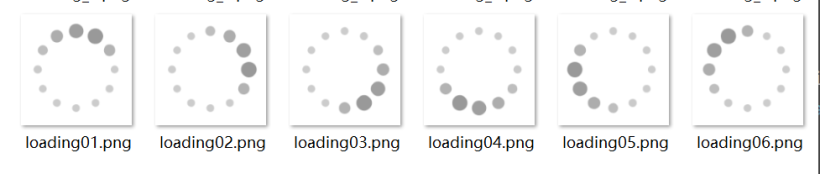
在 entrysrcmainets 新建一个 loading 目录,将其放在该目录下:
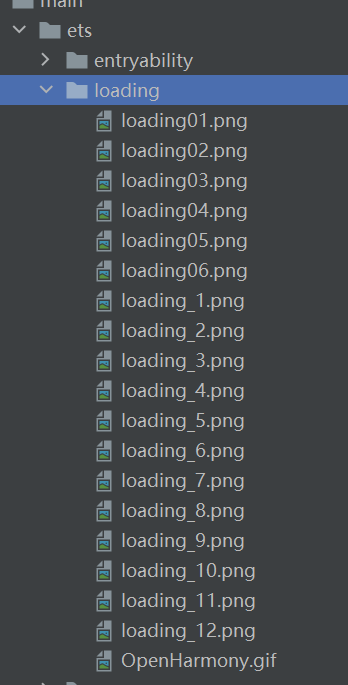
(2)用帧动画组件将动画封装成一个自定义组件
ImageAnimator 帧动画组件:
https://gitee.com/openharmony/docs/blob/master/zh-cn/application-dev/reference/arkui-ts/ts-basic-components-imageanimator.md在 entrysrcmainetspages 下新建 .ets 文件:
//loadingComponent_part1.ets
@Component
export default struct loadingComponent_part1 {
private imageWidth: number | Resource = 0
private imageHeight: number | Resource = 0
build() {
Column() {
ImageAnimator()
.images([
{
src: '/loading/loading01.png',
duration: 200, //每一帧图片的播放时长,单位毫秒
},
{
src: '/loading/loading02.png',
duration: 200,
},
{
src: '/loading/loading03.png',
duration: 200,
},
{
src: '/loading/loading04.png',
duration: 200,
},
{
src: '/loading/loading05.png',
duration: 200,
},
{
src: '/loading/loading06.png',
duration: 200,
}])
.width(this.imageWidth)
.height(this.imageHeight)
.iterations(-1)
// 设置播放顺序。false表示从第1张图片播放到最后1张图片;true表示从最后1张图片播放到第1张图片。
.fixedSize(true)
//设置图片大小是否固定为组件大小。true表示图片大小与组件大小一致,此时设置图片的width 、height 、top 和left属性是无效的。false表示每一张图片的width 、height 、top和left属性都要单独设置。
.reverse(true)
//设置播放顺序。false表示从第1张图片播放到最后1张图片;true表示从最后1张图片播放到第1张图片。
.fillMode(FillMode.None)
//设置动画开始前和结束后的状态,可选值参见FillMode说明
.state(AnimationStatus.Running)
//Running表示动画处于播放状态
}
}
}
(3)在主页面实现自定义的 loading 动画
首先导入自定义的 loading 动画:
import loading1 from './loadingComponent_part1';
使用 CustomDialogController 自定义弹窗组件自定义一个弹窗用于在主页面实现 loading 动画。
https://gitee.com/openharmony/docs/blob/master/zh-cn/application-dev/reference/arkui-ts/ts-methods-custom-dialog-box.md
代码如下:
struct Index {
//用来绘制loading动画的
// 要打开在点击事件中添加 this.loading1.open();
// 要关闭在点击事件中添加 this.loading1.close();
// 通过CustomDialogController类显示自定义弹窗。
private loading1: CustomDialogController = new CustomDialogController({
builder: loadingProgress_part1(),
alignment: DialogAlignment.Center,
offset: ({ dx: 0, dy: 0 }),
autoCancel: false,
customStyle: true
});
}
//用来绘制loading动画的
@CustomDialog
struct loadingProgress_part1{
controller: CustomDialogController;
build() {
Column() {
loading1({ imageWidth: 80,
imageHeight: 80 }).margin({top:350})
}
.width('100%')
.height('100%')
.alignItems(HorizontalAlign.Center)
.backgroundColor(Color.White)
}
}
使用定时器 API 控制 loading 动画:
Button(this.message1)
.margin({top:100})
.fontWeight(FontWeight.Normal)
.backgroundColor(Color.Green) //设置按钮颜色
.onClick(() => {
//开始绘制loading动画
this.loading1.open();
//使用一个setTimeout定时器,setTimeout中第一个参数使用 () => { 要执行的函数 }
//this.ocrDialog.close();是关闭loading动画
setTimeout( () => {this.loading1.close();} , 3000);
})
实现效果:
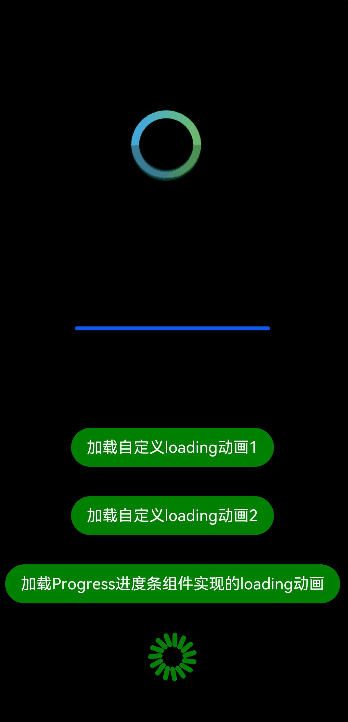
③使用 Progress 进度条组件实现 loading加载动画开发步骤
Progress 进度条组件:
https://gitee.com/openharmony/docs/blob/master/zh-cn/application-dev/reference/arkui-ts/ts-basic-components-progress.md
部分代码如下:
struct Index {
@State i: number = 0
//aboutToAppear 函数在创建自定义组件的新实例后,在执行其build函数之前执行。
aboutToAppear(){
//定时器中的setInterval: 重复调用一个函数,在每次调用之间具有固定的时间延迟。
setInterval( () => { this.i = this.i + 10 } , 300);
}
build() {
...
Progress({ value: this.i, type: ProgressType.Linear })
.width(200)
.margin({top:30})
Progress({ value: this.i, total: 150, type: ProgressType.ScaleRing })
.color(Color.Green).value(this.i).width(50)
.margin({top:30})
.style({ strokeWidth: 15, scaleCount: 15, scaleWidth: 5 })
...
}
}
审核编辑:汤梓红
- 相关推荐
- 热点推荐
- 开发板
- 开发环境
- SDK
- 鸿蒙
- OpenHarmony
-
[OpenHarmony北向应用开发] 做一个 loading加载动画2023-04-20 2872
-
鸿蒙上开发“小蜜蜂”游戏2023-04-03 2400
-
鸿蒙上实现“数字华容道”小游戏2022-12-26 1937
-
请问鸿蒙hap包是否支持插件化开发?2022-06-16 1522
-
Android中的alpha动画是这个AlphaAnimation, 鸿蒙的alpha动画是哪一个?2022-06-15 1972
-
鸿蒙JS开发接口请求loading怎么解决?2022-05-10 2693
-
视图动画加载用法案例2022-03-31 651
-
支持上拉加载和下拉刷新的鸿蒙版基础控件教程2022-03-29 826
-
【HarmonyOS】鸿蒙图片加载工具汇总2022-03-25 3283
-
鸿蒙上安装按钮实现下载、暂停、取消、显示等操作2022-01-04 3077
-
如何用所学的鸿蒙知识做一个小应用2021-10-19 2261
-
在鸿蒙上使用Python进行物联网编程2021-09-28 5016
全部0条评论

快来发表一下你的评论吧 !

